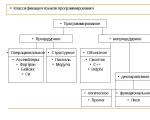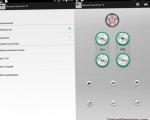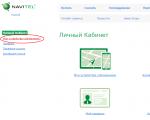ESETのブートディスクのレビュー。 フラッシュドライブ上のESET sysrescue Eset sysrescueの使用方法
ロバック社 エセット- かつて人気を博したウイルス対策ソフトの作成者 NOD32— セキュリティ ソフトウェア開発者が無料のウイルス対策ソフトウェアをリリースするという良い伝統に従いました ライブ- ディスクは、主要な製品が有料で提供されている場合でも同様です。 Eset が作成したレスキュー ディスクは、多くの同様の製品と同様に、配布キットに基づいています。 Linuxそして今回は、 Ubuntu
.
Eset SysRescue ライブマルウェアによって Windows の読み込みが妨げられたり、オペレーティング システム内でウイルス対策プログラムの起動がブロックされたりする場合に、マルウェアに対抗するように設計されています。 Eset の Live ディスクには、更新されたウイルス対策データベースを備えたウイルス対策スキャナーに加え、システム機能を復元し、ユーザー データを救出するさまざまなツールが含まれています。 以下では、Eset SysRescue Live レスキュー ディスクの機能を詳しく見ていきます。
1. Live ディスクをダウンロードしてメディアに書き込む
Eset SysRescue Live は、Eset 公式 Web サイト ( http://eset.ua/ru/download/utility?name=sysrescue)。 ライブ ディスクは次の形式で利用できます。 ISO -録画用画像 CD/DVDまたは フラッシュドライブ。 緊急メディアを作成するには、ISO イメージを 1 つのプロセスでダウンロードし、すぐに光ディスクまたはフラッシュ ドライブに書き込む特別なユーティリティをダウンロードすることもできます。
Live ディスクをダウンロードするには、言語を指定する必要があります。 どうやら、Esetは将来的にレスキューディスクの多言語サポートを計画しているようですが、現時点では英語のみが利用可能です。 実際、ダウンロード ボタンをアクティブにするには、これを指定する必要があります。

Live ディスクを書き込むためのユーティリティでは、最初の段階でメディアを選択する必要があります。 フラッシュドライブまたは 光ディスク .


2.ライブディスクを起動する
からコンピュータを起動した後、 ライブ-disk 提案されたアクションの選択を含むウィンドウが表示されます。これには、Eset SysRescue Live インターフェイスに直接入力することに加えて、別の環境でコンピューターの RAM とハードドライブのテストを実行することもできます。 RAMはユーティリティを使用してテストされます メムテスト86+ 、ディスクのエラーのチェックは次の方法で実行されます。 エセット 。 メインの Live ディスク環境を起動するには、最初のオプションを選択する必要があります。

次に、Eset ライセンス条項に同意する必要があります。 そして、ボタンがそれらを受け入れてアクティブになるようにするには、テクノロジーを有効にするか無効にするという 2 つのパラメーターを設定する必要があります。 ライブグリッド (クラウド脅威分析システム) 望ましくない可能性のあるソフトウェアの検出。 Windows の起動を妨げる脅威を無力化するという問題を解決するには、1 つ目も 2 つ目のパラメーターも根本的に重要ではありません。

3. ウイルス対策スキャン
ライブ ディスク画面の Eset スキャナ ウィンドウが自動的に起動します。 ウイルス対策データベースの更新プロセスも自動的に開始されます。 (インターネットに接続されている場合) 。 まず最初に行う必要があるのは、このプロセスが完了するまで待つことです。 セクションには、ウイルス対策データベースの更新の完了マークが表示されます。 ウイルス対策データベースの更新が自動的に開始されない場合は、このプロセスを手動で開始する必要があります。

ウイルス対策スキャンはセクションで実行されます 「オンデマンドスキャン」。 ここで利用できるスキャンには と の 2 種類があります。 1 つ目のタイプはいわゆるスマート スキャンで、ブート セクターとコンピューターのディスクのすべてのパーティションでマルウェアを検索します。 スキャン タイプを起動するためのオプションの下に、設定にアクセスするボタンがあります - 。

スマート スキャン設定では、検索するオブジェクトの種類のリストを拡張できます。 コラムでは 「脅威検知エンジン」ボタンを押す必要があります "設定".

次に、開いたウィンドウで、デフォルトでスキャンに含まれないオブジェクトの横にあるボックスをチェックします。 アーカイブ, メールボックス, メールファイル.

提供される別のタイプのスキャンは選択的スキャンです。これは、次のようなコンピューターの特定の領域のみを割り当てることができます。 ブートセクタ, ディスクパーティション, ドライブ, 接続されたデバイス.

スキャンが完了すると、レポートには検出および除去された脅威の数が表示されます。

ウイルス対策ソフトによって脅威として識別されたファイルは隔離され、必要に応じてファイルの一部がそこから解放されます。 隔離へのアクセスはセクションで提供されます 「道具」.

オブジェクトを隔離から解放するには、オブジェクトのコンテキスト メニューを呼び出して、ファイルを元の場所に復元するか、またはファイルを元の場所に復元するかを選択する必要があります。 「...に復元します」ファイルを別の場所に復元します。

Eset SysRescue Live には、コンピュータに問題が発生した場合に役立つ、古典的な緊急 Live ディスク ツール セットが搭載されています。 サポート ツールには次のものが含まれます。
— インターネットにアクセスするためのネットワーク設定および Chromium ブラウザへのアクセス。
— データへのアクセスと移動のための 2 つのファイル マネージャー (1 つは通常のインターフェイス、もう 1 つはコンソール タイプ)。
— 画像および PDF ドキュメント ビューアー、テキスト ファイル エディター。
— TeamViewer リモート アクセス プログラム。
— GParted ディスク領域マネージャー。

最も単純でわかりやすい最初の点に注目します。 それを選択し、キーボードの「Enter」を押します。 この後、しばらくシステムが起動し、最後にデスクトップが表示されます。
ご覧のとおり、これは Linux オペレーティング システムの典型的なディストリビューションであり、メイン システムを復元するために Eset によって調整されました。
ブートディスクツール
このシステムが持つ便利なユーティリティをいくつか見てみましょう。 これらのプログラムへのショートカットはデスクトップ上にあるため、一生懸命探す必要はありません。
ESET SysRescue
このプログラムを使用すると、さまざまなマルウェアについてコンピュータのフル スキャンを実行できます。 Windows が実行されていないため、このユーティリティはより効果的にウイルスと闘い、スタートアップに残っている不要なソフトウェアを削除できます。
 Userinit_fix
Userinit_fix
さまざまな種類の Winlocker (システムをブロックするランサムウェア ウイルス) を削除できるユーティリティ。 まさにそのようなウイルスに感染している場合は、このプログラムを実行し、そこに表示される指示に従うだけです。
インターネット
Windows を起動せずに、インターネット リソースに簡単にアクセスできるシンプルなブラウザです。 インターネット上で問題に対する適切な解決策を見つけることができるので、困難な時期に非常に役立ちます。 実際、場合によっては、メイン オペレーティング システムのブラウザを介してインターネットにアクセスできない場合もあります。
 コンピューター
コンピューター
まあ、これはファイルマネージャーです。 ハードドライブ上のファイルを操作したり、移動したり、削除したりすることができます。 たとえば、新しい Windows をインストールする必要がある場合は、「コンピュータ」ウィンドウを使用して、すべての重要なファイルをフラッシュ ドライブに書き込むことができます。
この要素を Dr.Web ブートディスクの同様の要素と比較すると、はるかに便利で直感的であることがわかります。
これらは、ほとんどの場合に使用できる最も基本的なプログラムにすぎません。 しかし、ディスクには他にも便利なツールがたくさんあります。 これらはすべて、画面の下部にある [スタート] メニューなどにあります。 すべて自分で勉強することができます。
 システム自体も非常に簡単にカスタマイズできます。 基本的なパラメータに慣れるには、メイン メニューからコントロール センターにアクセスしてください。
システム自体も非常に簡単にカスタマイズできます。 基本的なパラメータに慣れるには、メイン メニューからコントロール センターにアクセスしてください。
結論
そこで私たちはESETのブートディスクを知りました。 ご覧のとおり、これを使用することは特に難しいことではなく、誰でも行うことができます。 Dr.Web の同様の製品と比較すると、ESET のユーザー インターフェイスがよりカスタマイズ可能であることがわかります。 これは多くの人にとっては重要ではありませんが。 全体として、どちらの製品も適切に機能します。
このようなディスクを作成することをお勧めします。 結局のところ、システムをブロックするウイルスがコンピュータ上に存在する場合でも、驚かれることはなく、このような強力なツールを使用して不要な「ゲスト」に簡単に対処できます。 さようなら皆さん、次の記事でお会いしましょう。 幸運を!
オペレーティング システムが、既にインストールされているウイルス対策プログラムでは駆除できない、潜行性で無敵のウイルスの被害者になった場合は、外部からの助けが必要です。 非常に多くの場合、マルウェアは標準的な保護メカニズムの有効性を完全に無力化するか、巧妙に欺くために正確に作成されます。この場合、最も生産的な方法は、PC をスキャンするための適切なユーティリティが含まれる外部ブート ディスクまたはフラッシュ ドライブを使用することです。そしてそれを治療すること。
この問題に対する効果的な解決策は、次のようにすることです。 ロシア語のブートディスク形式の無料アンチウイルス NOD 32(ライブCD)。 Windows または Linux オペレーティング システムの任意のバージョンを使用している場合は、そのようなディスクから起動できます。
その能力を利用すると、コンピュータを通常どおり起動するだけでなく、システム全体のウイルスのフル スキャンを実行して、感染したすべてのファイルを修復または削除したり、ウイルスによる損傷を修復したり、システムの機能を改善したりすることができます。コンピューター。
NOD 32 アンチウイルスを 30 日間の試用期間付きで無料でダウンロードすることにした場合、この期間が経過すると、ライセンスを購入してバージョンをアクティブ化するか、別の方法でアンチウイルスをアクティブ化する必要があることに注意してください - Nod 用の新しいキーを見つける32は無料です。
感染したシステム全体の一部ではないが、同時に詳細なスキャンと駆除のためのフォルダーへの完全なアクセス権を持つ補助的なウイルス対策ソフトウェアをダウンロードすることは、通常の方法では倒すことができない狡猾でアルゴリズム的に考え抜かれたウイルスに対する戦術的な利点となります。 (多くの場合、動作している Windows 環境ではウイルスを削除することは不可能です)。

従来通り Nod 32 アンチウイルスは、公式 Web サイトまたはポータルから無料でダウンロードできます。、インストーラーをダブルクリックするとインストールされますが、命を救う NOD32 LiveCD システムを入手するには、eset リソースからディスクの ISO イメージをダウンロードして、それをリムーバブル メディアに書き換えるか、 Live USB Creator プログラムの機能。
ESET SysRescueプログラムには、最新のクラウド技術であるLive Gridが含まれていますが、通常の日次ウイルス対策プログラムのノード32を完全に置き換えるものではないことに事前に注意してください。ノード32は、オペレーティングシステムが完全に修復されるまで毎日動作するように設計されています。削除または更新されました。
このディスクをコンピュータの起動プロセスに使用するには、まず PC を再起動し、電源を入れたら BIOS に入って設定を変更する必要があります。GCD 32 を含む起動メディア (ディスクまたはフラッシュ ドライブ) を選択します。 設定、変更、および一般的なプロセス全体に必要なすべての手順は、ディスク上にある一般的な PDF 形式のファイルから収集できます。
ウイルス対策ソフトウェアで優れたブート ディスクを使用する機能は、最も複雑な脅威を排除し、選択モードまたはスマート バージョンでスキャンを実行できる効果的で非常に効果的なシステムです。
ユーザーが望む場合、NOD 32 ウイルス対策プログラムは、危険性がある可能性がある各ファイルについてロシア語で個人レポートを発行し、各プログラム所有者はファイルを削除するか保存するかを独自に決定できるようになります。 ESET NOD32 LiveCD アプリケーションは、コンピュータ全体のスキャン プロセスの結果に基づいて、詳細な統計情報を提供し、PC のセキュリティ レベルの状態をグラフィック表示します。 ウイルス対策プログラムは、問題のあるファイル オブジェクトやその他の不審なファイル オブジェクトを隔離に移動します。これらのファイル オブジェクトは、表示して削除したり完全に復元したりできます。オブジェクトに対するこの操作は、文字通りマウス 1 回のクリックで実行できます。
現時点では、完全にクリーンなシステムでシステムのウイルスをチェックするために、ウイルス対策機能を備えた LiveCD を配布するウイルス対策ソフトがいくつかあります。 一部のウイルスは、感染したシステムでウイルス対策ソフトウェアを実行すると、削除から保護できます。 LiveCD から起動すると、既知のクリーンなシステム (Unix または Linux ファミリのシステム) がロードされ、ウイルス対策プログラムはすでに検出されたウイルスの影響を回避できます。
これらのウイルス対策ソフトの 1 つは ESET sysrescue です: http://www.esetnod32.ru/.download/livecd/
元のイメージは機能しますが、CD/DVD に書き込まれるか、フラッシュ ドライブ全体が使用できるように設計されています。 この記事では、マルチブートフラッシュドライブでESET sysrescueを使用する方法を説明します(そのようなフラッシュドライブの作成は考慮されていません)。
すでに述べたように、ESET の指示に従って、元のイメージを CD/DVD または別のフラッシュ ドライブに書き込むことができます。 確かに、CD/DVD を使用すると、ウイルス対策データベースはすぐに古くなってしまい、新しいディスクを作成することによってのみデータベースを更新できます。 そして、190 MB の 1 つのウイルス対策ソフトを適用してフラッシュ ドライブ全体 (現在は 1 GB 未満で、どこにも見つかりません) を配布するのは、ヒキガエルにとって息が詰まるようなものです。 そして、すでにいくつかの有用なイメージがあり、まだいくらかの空き領域が残っているマルチブート フラッシュ ドライブにウイルス対策プログラムを追加したいという要望もあります。
マルチブート フラッシュ ドライブを使用する場合は、元の ISO をフラッシュ ドライブに書き込み、そこから起動するためのルールを書き留めるだけです。 ただし、システムの起動後、使用可能なディスクのルートにある「sysrescue」ディレクトリの検索が失敗し、ダウンロードがエラーで中断されるという事実に遭遇します。
これが起こる理由は次のとおりです。
- マルチブート フラッシュ ドライブ (Grub4DOS など) のローダーは、eset_sysrescue.iso イメージをメモリにマッピングし、そこからブートを開始します。
- システムが ISO から起動すると、外部デバイスが初期化されます
- ロードされたシステムはターゲット コンピュータのディスクとフラッシュ ドライブを認識しますが、sysrescue ディレクトリは実際にはどこにも見つかりません。
sysrescue ディレクトリをイメージからフラッシュ ドライブに追加するだけで、すべてうまくいきますが、ヒキガエルは再び窒息し始めます。sysrescue フォルダの 190 MB のファイルがフラッシュ ドライブに 2 回保存され、1 回目は完全に空になります (画像ファイル)。
イメージ ファイルには、必要なファイルを含む新しいイメージを作成するために必要なものがすべて含まれているため、ここで ESET に特別な感謝の意を表します。 確かに、このためには、イメージを解凍し、イメージに不要なファイルを破棄し、イメージをアセンブルする必要があります。 これを手動で (特に数回) 行うのはあまり便利ではないので、CD/DVD ディスクまたはフラッシュ ドライブに記録するための縮小イメージの作成を簡素化し、必要なファイルをイメージから抽出する小さなスクリプトを作成しました。フラッシュドライブにコピーされます。
スクリプトは、元のイメージと 7-Zip プロジェクトの 2 つのファイル (7z.dll、7z.exe) が含まれるディレクトリに配置する必要があります。 スクリプトを実行すると、新しいファイル eset_sysrescue_min.iso とフラッシュ フォルダーが表示されます。その内容をフラッシュ ドライブのルートにコピーする必要があります。
元のイメージと縮小されたイメージから起動するには、次の Grub4DOS 構成が適しています。
タイトル ESET sysrescue
find --set-root --ignore-floppies --ignore-cd /eset_sysrescue_min.iso
マップ —ヘッド = 0 —トラックあたりのセクター数 = 0 /eset_sysrescue_min.iso (hd32)
マップ --フック
チェーンローダー (hd32)